Дизайн Windows 10, 8.1 та Windows 7 в Rainmeter

- 3141
- 490
- Steve Marvin I
Більшість користувачів знайомі з настільними гаджетами Windows 7, деякі шукають, де завантажити гаджети для Windows 10, але не багато хто знає про таку безкоштовну програму для прикраси вікон, додавання різноманітних віджетів (часто красивих та корисних) до настільного Як дощовий. Ми поговоримо про неї сьогодні.
Отже, Rainmeter - це невелика безкоштовна програма, яка дозволяє розробити робочий стіл Windows 10, 8.1 та Windows 7 (однак, він працює в XP, крім того, він з'явився лише за час цієї ОС) за допомогою шкури (шкури), які є віджетами для робочого столу (за аналогією з Android), наприклад, інформація про використання системи Ресурси, години, поштові позначення, погода, кімнати для читання RSS та інші.
Більше того, варіанти таких віджетів, їх дизайну, а також ті (тема містить набір шкури або віджетів у одному стилі, а також параметри їх конфігурації) обчислюється тисячами (нижче на скріншоті простий приклад робочого столу Windows 10). Я думаю, що це може бути цікавим принаймні у формі експерименту, крім того, це програмне забезпечення є абсолютно нешкідливим, з відкритим кодом, безкоштовним і має інтерфейс російською.

Завантаження та встановлення дощника
Ви можете завантажити Rainmeter з офіційного веб -сайту https: // дощник.Net, і встановлення відбувається в декількох простих кроках - вибір мови, наприклад, встановлення (рекомендую вибрати "стандарт"), а також встановлення та версія (вона буде запропонована встановити X64 у підтримуваних версіях Windows).
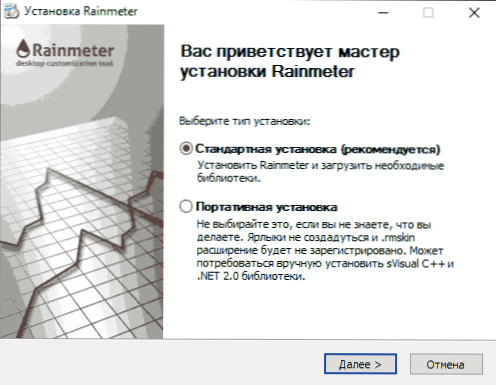
Відразу після встановлення, якщо ви не видаляєте відповідну позначку, дощовий термін автоматично запускається і негайно відкриває вітальне вікно та кілька віджетів за замовчуванням на робочому столі, або просто відображає значок у області сповіщень, на якій відкриється вікно налаштувань.
Використання дощового та додавання віджетів (шкури) до робочого столу
Перш за все, ви можете зняти половину віджетів, включаючи вікно привітання, яке було автоматично додано до робочого столу Windows, щоб зробити це просто натисніть на непотрібний елемент з правою кнопкою миші та виберіть меню «Закрийте шкіру». Ви також можете перемістити їх за допомогою миші в зручні місця.
А тепер про вікно конфігурації (спричинене клацанням на піктограму дощника в галузі сповіщень).
- На вкладці Skins ви можете побачити список встановлених скінів (віджетів), доступних, щоб додати до робочого столу. У той же час вони розміщуються відповідно до папки, де папка верхнього рівня зазвичай означає "тему", яка містить шкури, а в самих субакалах, які вони самі розташовані. Щоб додати віджет до робочого столу, виберіть файл щось.ini і натисніть кнопку "Завантажити", або лише двічі натисніть на неї за допомогою миші. Негайно ви можете вручну налаштувати параметри віджетів, і, якщо необхідно, закрити його відповідною кнопкою вгорі правий.

- На вкладці Тема є список встановлених тем. Ви також можете зберегти теми дощовиця, налаштовані на набір шкури та їх розташування.
- Вкладка «Налаштування» дозволяє включити запис журналу, змінити деякі параметри, вибрати мову інтерфейсу, а також редактор для віджетів (давайте торкнеться її).
Так, наприклад, виберіть мережевий віджет у темі Illustro, яка присутня за замовчуванням, натисніть двічі за мережевим файлом.INI та на робочому столі віджет мережевої активності комп'ютера з'являється із відображенням зовнішньої IP -адреси (навіть якщо ви використовуєте маршрутизатор). У вікні контролю дощовогоетра ви можете змінити деякі параметри шкіри (координати, прозорість, зробити її над усіма вікнами або "розірвані" на робочий стіл тощо.Е).
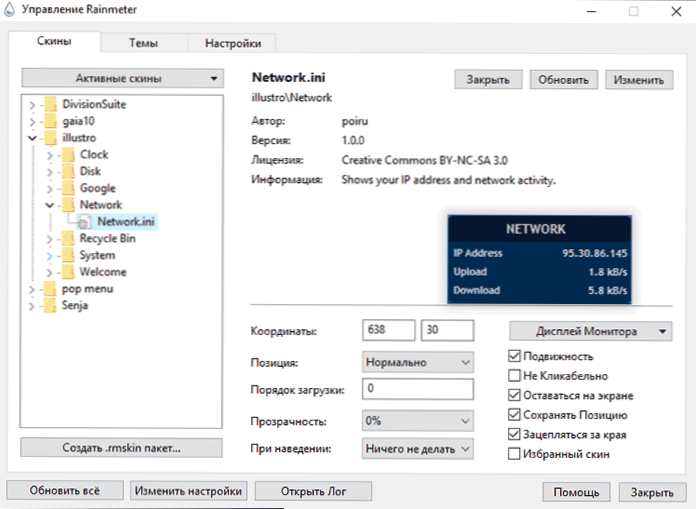
Крім того, можна редагувати шкіру (для цього було вибрано лише редактор) - для цього натисніть кнопку "Змінити" або натисніть на файл .ini за допомогою правої кнопки миші та виберіть "Змінити" меню.
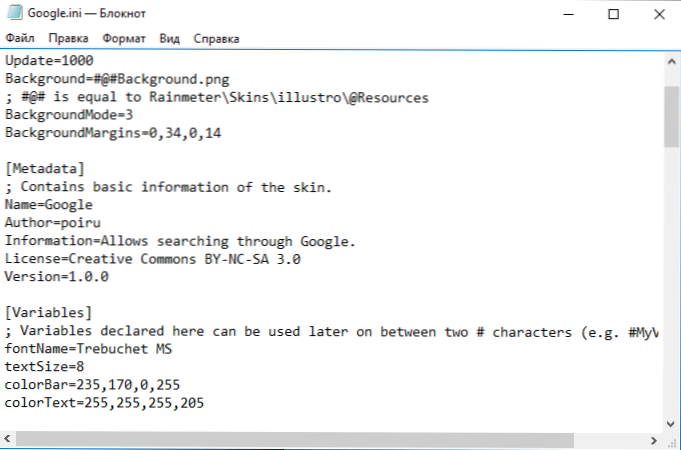
Текстовий редактор відкриється з інформацією про роботу та зовнішній вигляд шкіри. Для деяких це може здатися важким, але для тих, хто має хоча б невелику роботу зі сценаріями, файлами конфігурації або мовами розмітки, змінюйте віджет (або навіть створити власну на своїй основі) - у будь -якому випадку, колір, розміри шрифтів а деякі інші параметри можна змінити навіть без дійсно заглиблення.
Я думаю, граючи трохи, будь -хто швидко зрозуміє це не з редагуванням, а з включенням, зміною місця розташування та налаштуванням шкури та перейдемо до наступного запитання - як завантажити та встановити інші віджети.
Завантаження та встановлення тем та шкури
Немає офіційного сайту, щоб завантажити теми та шкури для дощника, але ви можете знайти їх на багатьох російських та іноземних сайтах.Deviantart.Com/. Я також впевнений, що без проблем ви можете знайти російські сайти з темами дизайну для дощника.
Після завантаження будь -якої теми просто натисніть на її файл двічі (як правило, це файл із розширенням .rmskin) та встановлення теми запуститься автоматично, після чого нові шкури (віджети) з’являться для дизайну робочого столу Windows.
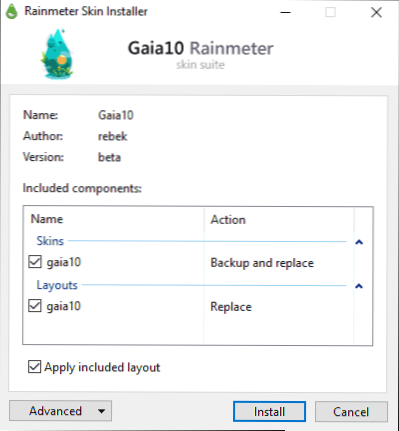
У деяких випадках теми знаходяться у файлі zip або rar і є папкою з набором вкладених папок. Якщо в такому архіві ви не бачите файлу з розширенням .rmskin та файл дощів.Cfg або rmskin.ini, потім для встановлення такої теми слід зробити наступним чином:
- Якщо це Zip Archive, то просто змініть розширення файлу на .rmskin (спочатку вам потрібно ввімкнути відображення розширень файлу, якщо він не включений у Windows).
- Якщо це RAR, то розпакуйте його, пакет в Zip (ви можете за Windows 7, 8.1 та Windows 10 - натисніть праву кнопку миші на папці або файлі файлів - Надіслати - Стислий пакет ZIP) та перейменуйте файл розширення з розширенням .rmskin.
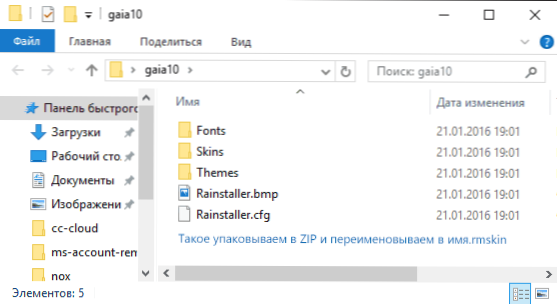
- Якщо це папка, то запакуйте її на блискавці і змініть розширення на .rmskin.
Я гадаю, що один з моїх читачів Rainmeter зможе зацікавити: використання цієї утиліти дозволяє по -справжньому змінити дизайн Windows, роблячи інтерфейс невпізнанним (ви можете здійснити пошук фотографій десь у Google, ввівши "робочий стіл Rainmeter "Представити можливі модифікації).

